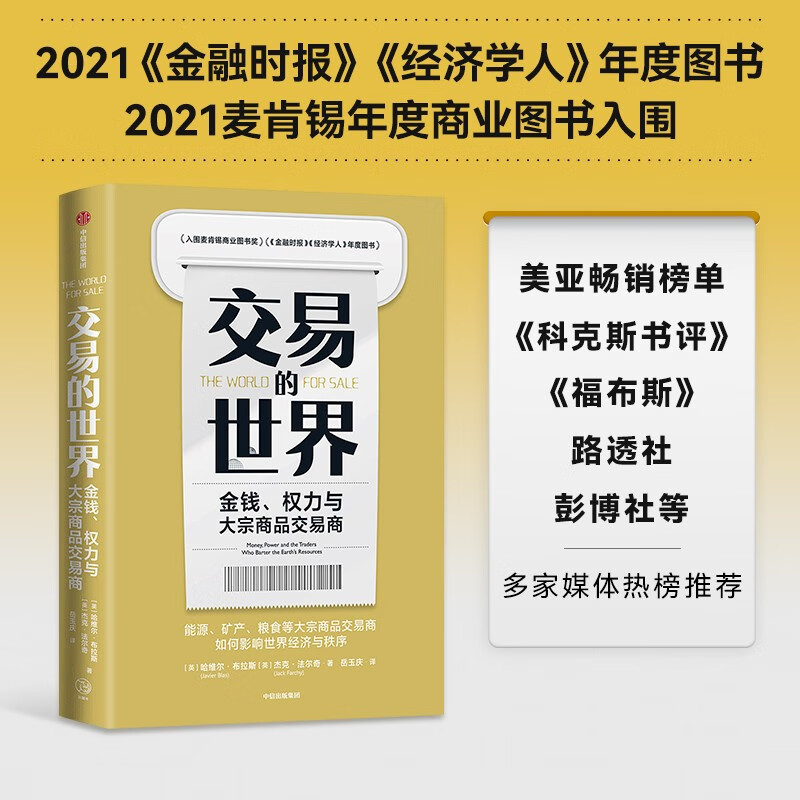解决Word表格不居中问题的方法
摘要:本文将详细讨论在Microsoft Word中遇到表格不居中问题时的解决方法。我们将分析可能导致表格不居中的原因,并提供有效的调整技巧和步骤,帮助用户将表格正确居中于页面。
一、表格不居中的常见原因
在Word中,表格不居中的原因可能有多种,包括但不限于以下几点:
- 页面边距设置不当:不合理的页面边距设置可能导致表格无法完全居中。
- 表格属性设置错误:表格的属性设置,如文字环绕、位置和大小等,可能影响表格的居中效果。
- 段落对齐方式不正确:表格所在段落的对齐方式可能影响表格的居中。
二、解决方法
针对上述原因,以下是一些解决Word表格不居中问题的有效方法:
-
调整页面边距:
- 打开“页面布局”选项卡。
- 点击“边距”按钮,选择合适的边距设置,确保表格有足够的空间在页面中居中。
-
修改表格属性:
- 选中表格,右击选择“表格属性”。
- 在“表格”选项卡中,确保“文字环绕”设置为“无”。
- 在“位置”选项卡中,选择“相对于页面”的“绝对位置”,并调整表格的位置使其居中。
-
调整段落对齐方式:
- 选中表格所在的段落。
- 在“段落”对话框中,确保对齐方式设置为“两端对齐”或“居中对齐”。
三、注意事项
- 检查隐藏字符:有时,表格周围可能存在隐藏的空格或制表符,影响表格的居中。可以通过显示隐藏字符来检查和删除这些多余的空格。
- 更新Word版本:确保使用的是最新版本的Word软件,以获取最新的功能和更好的兼容性。
总结:
Word表格不居中可能是由于页面边距设置不当、表格属性设置错误或段落对齐方式不正确等原因导致的。通过调整页面边距、修改表格属性和调整段落对齐方式,可以有效地解决表格不居中的问题。在操作过程中,还需注意检查隐藏字符和更新Word版本等事项。希望本文的解决方法能帮助您轻松将Word表格正确居中于页面。
本文内容由互联网用户自发贡献,该文观点仅代表作者本人。本站仅提供信息存储空间服务,不拥有所有权,不承担相关法律责任。如发现本站有涉嫌抄袭侵权/违法违规的内容, 请发送邮件至 298050909@qq.com 举报,一经查实,本站将立刻删除。如若转载,请注明出处:https://www.kufox.com//xxtj/13365.html